பல அடோப் பிரீமியர் பயனர்கள் பெறுகிறார்கள் 'அடோப் பிரீமியர் புரோ எந்த திறமையான வீடியோ பிளே தொகுதிகளையும் கண்டுபிடிக்க முடியவில்லை' அவர்கள் மென்பொருளைத் தொடங்க முயற்சிக்கும் போதெல்லாம் பிழை. ஒரு குறிப்பிட்ட அடோப் பிரீமியர் அல்லது விண்டோஸ் பதிப்பிற்கு இந்த சிக்கல் குறிப்பிட்டதல்ல, ஏனெனில் இயக்க முறைமை மற்றும் பயன்பாட்டின் உருவாக்க எண் ஆகியவற்றில் பயனர் அறிக்கைகள் மாறுபடும்.

அடோப் பிரீமியர் புரோ எந்த திறமையான வீடியோ ப்ளே தொகுதிகளையும் கண்டுபிடிக்க முடியவில்லை. உங்கள் வீடியோ காட்சி இயக்கிகளைப் புதுப்பித்து மீண்டும் தொடங்கவும்.
“அடோப் பிரீமியர் புரோ எந்த திறமையான வீடியோ பிளே தொகுதிகளையும் கண்டுபிடிக்க முடியவில்லை” பிழையை ஏற்படுத்துகிறது?
பல்வேறு பயனர் அறிக்கைகள் மற்றும் சிக்கலைத் தீர்க்க அவர்கள் பயன்படுத்திய பழுதுபார்க்கும் உத்திகளைப் பார்த்து இந்த குறிப்பிட்ட பிழையை நாங்கள் ஆராய்ந்தோம். நாங்கள் சேகரித்தவற்றிலிருந்து, இந்த குறிப்பிட்ட பிழை செய்தியின் தோற்றத்திற்கு பல பொதுவான குற்றவாளிகள் உள்ளனர்:
- GPUSniffer.exe மற்றும் dynamicicklinkmanager.exe ஆகியவை ஃபயர்வால் மூலம் தடுக்கப்படுகின்றன l - இந்த செயல்முறைகளில் ஒன்று அல்லது இரண்டுமே பல 3 வது தரப்பு பாதுகாப்பு தீர்வுகளால் கொடியிடப்பட்டு தடுக்கப்படுவதாக அறியப்படுகிறது.
- நிர்வாக சலுகைகளுடன் விண்டோஸ் கணக்கு அடோப் பிரீமியரைத் திறக்காது - நிரலுக்கு நிர்வாக சலுகைகள் இல்லையென்றால் இந்த குறிப்பிட்ட பிழை செய்தி ஏற்படக்கூடும். நிர்வாகியாக நீங்கள் இயங்கக்கூடியதை இயக்குகிறீர்கள் என்பதை உறுதிப்படுத்துவது இந்த சூழ்நிலை பொருந்தினால் தந்திரம் செய்ய வேண்டும்.
- அடோப் பிரீமியர் புரோ பொருந்தாத தொடக்க அளவுருக்களுடன் இயங்குகிறது - விண்டோஸ் 8 மற்றும் விண்டோஸ் 7 இல், பல பயனர்கள் அடோப் பிரீமியர் ப்ரோ இயங்கக்கூடியவற்றில் இணக்கத்தன்மை சரிசெய்தல் இயக்கிய பிறகு சிக்கல் தீர்க்கப்பட்டதாக அறிக்கை செய்துள்ளனர். நிரல் முன்பு பொருந்தாத தொடக்க அளவுருக்களுடன் இயங்குவதாக இது தெரிவிக்கிறது.
- மடிக்கணினி சக்தி சேமிப்பு பயன்முறையில் அமைக்கப்பட்டுள்ளது - உங்கள் மடிக்கணினி சக்தி சேமிப்பு பயன்முறையில் அமைக்கப்பட்டால் பிழை ஏற்படலாம். மின் சேமிப்பு முறை ஒருங்கிணைந்த காட்சி அட்டைக்கு மாறும் என்பதை நினைவில் கொள்ளுங்கள். இந்த வழக்கில், உங்கள் லேப்டாப்பை உயர் செயல்திறன் பயன்முறைக்கு மாற்றுவது போல பிழைத்திருத்தம் எளிதானது.
நீங்கள் தற்போது தீர்க்க வழிகளைத் தேடுகிறீர்கள் என்றால் 'அடோப் பிரீமியர் புரோ எந்த திறமையான வீடியோ பிளே தொகுதிகளையும் கண்டுபிடிக்க முடியவில்லை' பிழை, சரிபார்க்கப்பட்ட சரிசெய்தல் படிகளின் தொகுப்பை இந்த கட்டுரை உங்களுக்கு வழங்கும். சேகரிப்பு முறைகளுக்கு கீழே நீங்கள் கவனிப்பீர்கள் - இவை அனைத்தும் குறைந்தது ஒரு பாதிக்கப்பட்ட பயனரால் செயல்படுவதாக உறுதிப்படுத்தப்பட்டுள்ளது.
சிறந்த முடிவுகளுக்கு, அவை வழங்கப்பட்ட வரிசையில் கீழே உள்ள முறைகளைப் பின்பற்றவும். உங்கள் குறிப்பிட்ட சூழ்நிலைக்கான பிழையை தீர்க்கும் ஒரு பிழைத்திருத்தத்தில் நீங்கள் இறுதியில் தடுமாற வேண்டும்.
ஆரம்பித்துவிடுவோம்!
முறை 1: அடோப் பிரீமியர் நிர்வாகியாக இயங்குகிறது
சில பாதிக்கப்பட்ட பயனர்கள், நிர்வாக சலுகைகளுடன் நிரலைத் திறப்பது போல, சரிசெய்தல் எளிதானது என்று தெரிவித்தனர். நிர்வாகி சலுகைகள் இல்லாமல் ஒரு கணக்கிலிருந்து அடோப் பிரீமியரைத் திறக்க முயற்சிக்கிறீர்கள் என்றால், இந்த குறிப்பிட்ட பிழை ஏற்படலாம்.
இந்த சூழ்நிலை பொருந்தினால், நிர்வாகி சலுகைகளுடன் இயங்கக்கூடிய (அல்லது குறுக்குவழி) திறப்பது போல பிழைத்திருத்தம் எளிதானது. இதைச் செய்ய, இயங்கக்கூடிய (டெஸ்க்டாப் குறுக்குவழி) மீது வலது கிளிக் செய்து தேர்வு செய்யவும் நிர்வாகியாக செயல்படுங்கள் .
நீங்கள் இன்னும் எதிர்கொண்டால் அடோப் பிரீமியர் புரோ எந்த திறமையான வீடியோ ப்ளே தொகுதிகளையும் கண்டுபிடிக்க முடியவில்லை நிர்வாக சலுகைகளுடன் திறந்த பிறகும் பிழை, கீழே உள்ள அடுத்த முறைக்கு நகரவும்.
முறை 2: AdobePremierePro இயங்கக்கூடிய பிழைத்திருத்த பொருந்தக்கூடிய தன்மை
சில பயனர்கள் பிரதான அடோப் பிரீமியர் புரோ இயங்கக்கூடியவற்றில் சரிசெய்தல் பொருந்தக்கூடிய அம்சத்தை இயக்கிய பிறகு இந்த பிரச்சினை முற்றிலும் தீர்க்கப்பட்டதாக அறிவித்துள்ளனர். இது முக்கியமாக என்னவென்றால், நீங்கள் பயன்படுத்தும் விண்டோஸ் பதிப்பின் படி சில துவக்க அளவுருக்களை மாற்றியமைக்கிறது.
பொருந்தக்கூடிய சிக்கல் காரணமாக நீங்கள் சிக்கலை எதிர்கொண்டால், கீழேயுள்ள படிகள் தீர்க்க முடியும் அடோப் பிரீமியர் புரோ எந்த திறமையான வீடியோ ப்ளே தொகுதிகளையும் கண்டுபிடிக்க முடியவில்லை பிழை. நீங்கள் செய்ய வேண்டியது இங்கே:
குறிப்பு: கீழே உள்ள படிகள் விண்டோஸ் 7 மற்றும் அதற்குப் பிறகு வேலை செய்ய வேண்டும்.
- அடோப் பிரீமியர் புரோ நிறுவலின் இருப்பிடத்திற்கு செல்லவும். இயல்பாக, நீங்கள் அதை கண்டுபிடிக்க முடியும் நிரல் கோப்புகள் / அடோப் / அடோப் பிரீமியர் புரோ (பதிப்பு).
- நீங்கள் அங்கு சென்றதும், AdobePremierePro இயங்கக்கூடிய மீது வலது கிளிக் செய்து தேர்வு செய்யவும் பொருந்தக்கூடிய தன்மையை சரிசெய்யவும் .
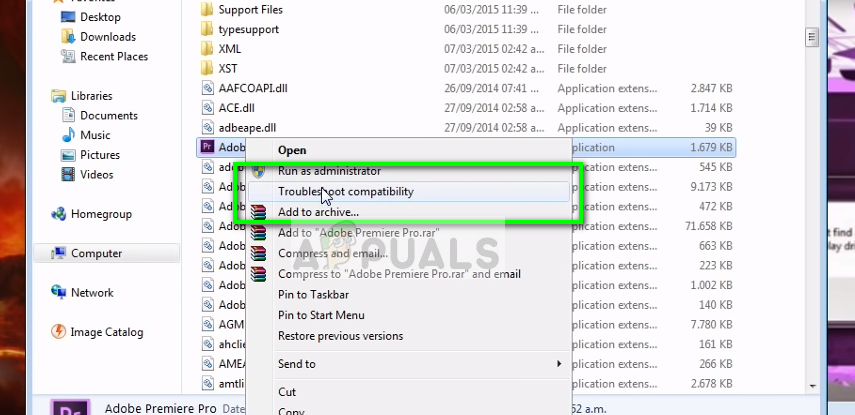
அடோப் பிரீமியர் புரோவின் சரிசெய்தல் பொருந்தக்கூடியது
- பொருந்தக்கூடிய சரிசெய்தல் சிக்கல்களைக் கண்டறியும் வரை காத்திருங்கள். இந்த செயல்முறை ஒரு நிமிடத்திற்கு மேல் ஆகக்கூடும் என்பதால் பொறுமையாக இருங்கள்.
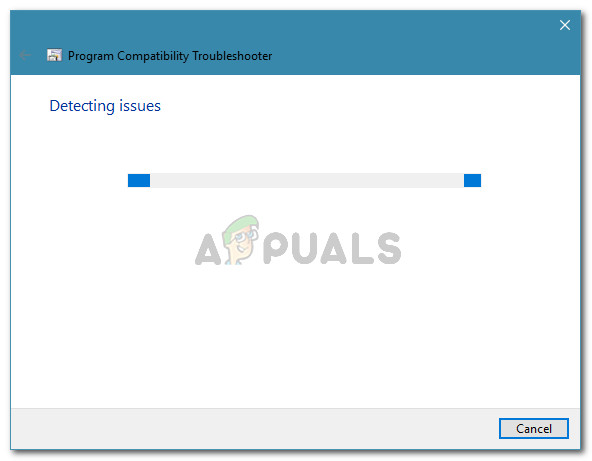
பொருந்தக்கூடிய ஸ்கேன் முடிவடையும் வரை காத்திருக்கிறது
- ஸ்கேன் முடிந்ததும், கிளிக் செய்க பரிந்துரைக்கப்பட்ட அமைப்புகளை முயற்சிக்கவும் பரிந்துரைக்கப்பட்ட பொருந்தக்கூடிய அமைப்புகளைப் பயன்படுத்தி நிரலை இயக்க.
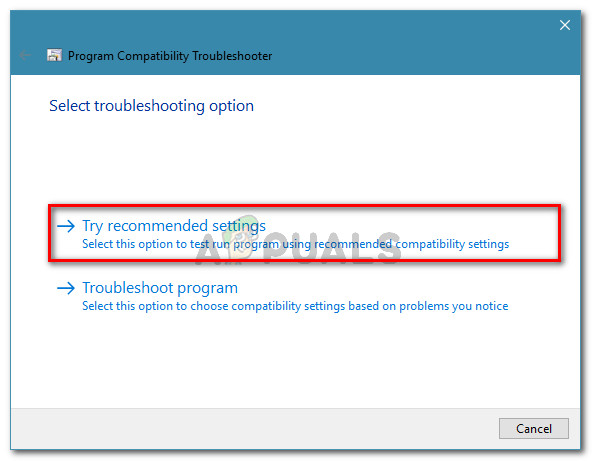
பரிந்துரைக்கப்பட்ட அமைப்புகளுடன் நிரலை இயக்குகிறது
- கிளிக் செய்யவும் நிரலை சோதிக்கவும் படிகள் வெற்றிகரமாக இருந்தன என்பதை உறுதிப்படுத்த. பிழை இனி ஏற்படவில்லை என்றால், கிளிக் செய்க ஆம், இந்த அமைப்புகளைச் சேமிக்கவும் .

பொருந்தக்கூடிய அமைப்புகளைச் சேமிக்கிறது
இந்த முறை உங்களை தீர்க்க அனுமதிக்கவில்லை என்றால் அடோப் பிரீமியர் புரோ எந்த திறமையான வீடியோ ப்ளே தொகுதிகளையும் கண்டுபிடிக்க முடியவில்லை பிழை, கீழே உள்ள அடுத்த முறைக்கு நகரவும்.
முறை 3: 3 வது தரப்பு ஃபயர்வால் பிரீமியர் இயங்கக்கூடியவைகளைத் தடுக்காது என்பதை உறுதிசெய்கிறது (பொருந்தினால்)
முதலிட காரணம் 'அடோப் பிரீமியர் புரோ எந்த திறமையான வீடியோ பிளே தொகுதிகளையும் கண்டுபிடிக்க முடியவில்லை' சில வெளிப்புற சேவையகங்களுடன் தொடர்புகொள்வதற்கு அடோப் பிரீமியர் பயன்படுத்தும் ஓரிரு இயங்கக்கூடிய கோப்புகளைத் தடுப்பதன் மூலம் அதிகப்படியான பாதுகாப்பற்ற 3 வது தரப்பு ஃபயர்வால் காரணமாக பிழை ஏற்படுகிறது ( GPUSniffer.exe மற்றும் dynamicicklinkmanager.exe ).
விண்டோஸ் டிஃபென்டருடன் இந்த நிலைமை ஏற்படவில்லை எனக் கூறப்பட்டாலும், இந்த குறிப்பிட்ட சிக்கலை ஏற்படுத்துவது உறுதிசெய்யப்பட்ட 3 வது தரப்பு ஃபயர்வால்கள் நிறைய உள்ளன.
இந்த சூழ்நிலை உங்கள் குறிப்பிட்ட சூழ்நிலைக்கு பொருந்தும் என்று நீங்கள் நினைத்தால், உங்களுக்கு இரண்டு வழிகள் உள்ளன:
- விதிவிலக்கு பட்டியலில் சேர்ப்பதன் மூலம் உங்கள் ஃபயர்வால் மூலம் அந்த இரண்டு கோப்புகளையும் (GPUSniffer.exe மற்றும் dynamicicklinkmanager.exe) அனுமதிக்கலாம்.
- உங்கள் மூன்றாம் தரப்பு ஃபயர்வாலை நீக்கிவிட்டு, விண்டோஸ் டிஃபென்டர் அதன் இடத்தைப் பிடிக்க அனுமதிக்கிறீர்கள்.
முதல் வழியுடன் செல்ல நீங்கள் முடிவு செய்தால், அவ்வாறு செய்வதற்கான படிகள் நீங்கள் பயன்படுத்தும் 3 வது தரப்பு ஏ.வி / ஃபயர்வாலுக்கு குறிப்பிட்டவை என்பதை நினைவில் கொள்ளுங்கள். இருப்பினும், நீங்கள் பயன்படுத்தும் பாதுகாப்பு பயன்பாட்டைப் பொருட்படுத்தாமல், நீங்கள் அதை உள்ளிட வேண்டும் அமைப்புகள் மெனு மற்றும் சேர்க்க ஒரு விருப்பத்தைத் தேடுங்கள் GPUSniffer.exe மற்றும் dynamicicklinkmanager.exe விலக்கு பட்டியலில்.
உங்கள் ஃபயர்வால் / வைரஸ் தடுப்பு விலக்கு பட்டியலைக் கண்டுபிடிக்க நீங்கள் நிர்வகிக்கவில்லை எனில், ஃபயர்வாலை சரியாக நிறுவல் நீக்கி விண்டோஸ் டிஃபென்டரைக் கைப்பற்ற அனுமதிப்பது எளிதான தீர்வாக இருக்கும். இதைச் செய்ய, இந்த கட்டுரையில் வழங்கப்பட்ட படிகளைப் பின்பற்றலாம் ( இங்கே ).
மேலே உள்ள பாதைகளில் ஒன்றைப் பின்தொடர்ந்ததும், உங்கள் கணினியை மறுதொடக்கம் செய்து பிழை செய்தி தீர்க்கப்பட்டுள்ளதா என்று பாருங்கள். நீங்கள் இன்னும் எதிர்கொண்டால் 'அடோப் பிரீமியர் புரோ எந்த திறமையான வீடியோ பிளே தொகுதிகளையும் கண்டுபிடிக்க முடியவில்லை' அடோப் பிரீமியர் புரோவைத் திறக்கும்போது பிழை, கீழே உள்ள அடுத்த முறைக்கு நகரவும்.
முறை 4: மடிக்கணினியை உயர் செயல்திறன் பயன்முறைக்கு மாற்றுதல் (பொருந்தினால்)
எதிர்கொள்ளும் பல பயனர்கள் 'அடோப் பிரீமியர் புரோ எந்த திறமையான வீடியோ பிளே தொகுதிகளையும் கண்டுபிடிக்க முடியவில்லை' லேப்டாப் பவர் பயன்முறையை மாற்றிய பின் சிக்கல் முழுவதுமாக தீர்க்கப்பட்டதாக பிழை தெரிவித்துள்ளது சக்தி சேமிப்பு க்கு உயர் செயல்திறன் .
மடிக்கணினி வைக்கப்படும் போதெல்லாம் இந்த சிக்கல் ஏற்படுகிறது சக்தி சேமிப்பு பயன்முறையில், கணினி ஒருங்கிணைந்த கிராபிக்ஸ் அட்டைக்கு மாறுகிறது, இது பிரத்யேக எண்ணை விட பலவீனமாக உள்ளது.
இந்த நிலைமை உங்கள் நிலைமைக்கு பொருந்தினால், உங்கள் லேப்டாப் மற்றும் பலவற்றை உறுதிப்படுத்த கீழே உள்ள படிகளைப் பின்பற்றவும் உயர் செயல்திறன் பயன்முறை:
- அச்சகம் விண்டோஸ் விசை + ஆர் ரன் உரையாடல் பெட்டியைத் திறக்க. பின்னர், “ powercfg.cpl ”மற்றும் அழுத்தவும் உள்ளிடவும் திறக்க சக்தி விருப்பங்கள் ஜன்னல்.

இயங்கும் உரையாடல்: powercfg.cpl
- உள்ளே சக்தி விருப்பங்கள் சாளரம், ஒரு சக்தித் திட்டத்தைத் தேர்வுசெய்க அல்லது தனிப்பயனாக்கவும், நீங்கள் தேர்ந்தெடுப்பதை உறுதிசெய்க உயர் செயல்திறன் திட்டம்.

உயர் செயல்திறன் திட்டத்தை இயக்குகிறது
குறிப்பு: உங்களிடம் இல்லை என்றால் உயர் செயல்திறன் திட்டம் ஏற்கனவே உருவாக்கப்பட்டது, கிளிக் செய்க மின் திட்டத்தை உருவாக்கவும், நிலைமாற்றத்தை அமைக்கவும் உயர் செயல்திறன் , பெயரிடுங்கள் (கீழ் திட்டத்தின் பெயர் ), வெற்றி அடுத்தது , பின்னர் கிளிக் செய்க உருவாக்கு .

உயர் செயல்திறன் திட்டத்தை உருவாக்குதல்
முறை 5: AMD கிராஃபிக் கார்டை முடக்குதல்
ஏஎம்டி கிராஃபிக் கார்டுகளில் இயங்கும் பல லேப்டாப் மாதிரிகள் (குறிப்பாக 7670 எம் மாடல்) அடோப் பிரீமியர் புரோவுடன் பொருந்தக்கூடிய சிக்கல்களை ஏற்படுத்தும் என்று அறியப்படுகிறது. இதே சிக்கல்களை எதிர்கொள்ளும் பல பயனர்கள் AMD கிராஃபிக் கார்டை தற்காலிகமாக முடக்குவதில் ஒரு தீர்வைக் கண்டுபிடிக்க முடிந்தது.
அதை எப்படி செய்வது என்பதற்கான விரைவான வழிகாட்டி இங்கே:
- அச்சகம் விண்டோஸ் விசை + ஆர் ரன் உரையாடல் பெட்டியைத் திறக்க. பின்னர், “ devmgmt.msc ”மற்றும் அழுத்தவும் உள்ளிடவும் திறக்க சாதன மேலாளர்.
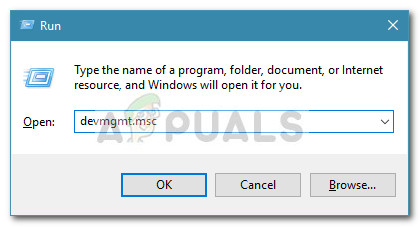
உரையாடலை இயக்கவும்: devmgmt.msc
- சாதன நிர்வாகியின் உள்ளே, காட்சி அடாப்டர்களுடன் தொடர்புடைய கீழ்தோன்றும் மெனுவை விரிவுபடுத்தி, உங்கள் AMD கிராபிக்ஸ் அட்டையில் வலது கிளிக் செய்து கிளிக் செய்க சாதனத்தை முடக்கு .
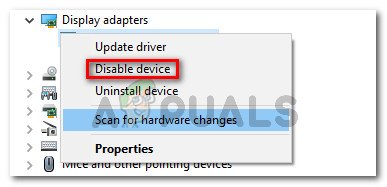
AMD கிராபிக்ஸ் அட்டையை முடக்குகிறது
- அடோப் பிரீமியர் புரோவை பொதுவாகத் திறந்து ஏற்றுதல் திரையைத் தாண்டி வரும் வரை காத்திருங்கள். நீங்கள் இனி எதிர்கொள்ளக்கூடாது 'அடோப் பிரீமியர் புரோ எந்த திறமையான வீடியோ பிளே தொகுதிகளையும் கண்டுபிடிக்க முடியவில்லை' பிழை.
- திரும்பு சாதன மேலாளர் , மீண்டும் AMD கிராபிக்ஸ் அட்டையில் வலது கிளிக் செய்து தேர்வு செய்யவும் சாதனத்தை இயக்கு .

AMD கிராபிக்ஸ் அட்டையை இயக்குகிறது
குறிப்பு: அடோப் பிரீமியர் புரோவைத் திறக்க வேண்டிய ஒவ்வொரு முறையும் இந்த செயல்பாட்டை நீங்கள் மீண்டும் செய்ய வேண்டியிருக்கும்.
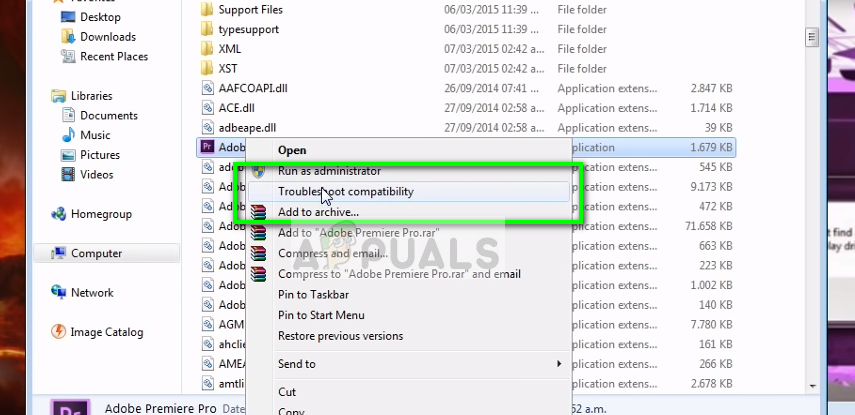
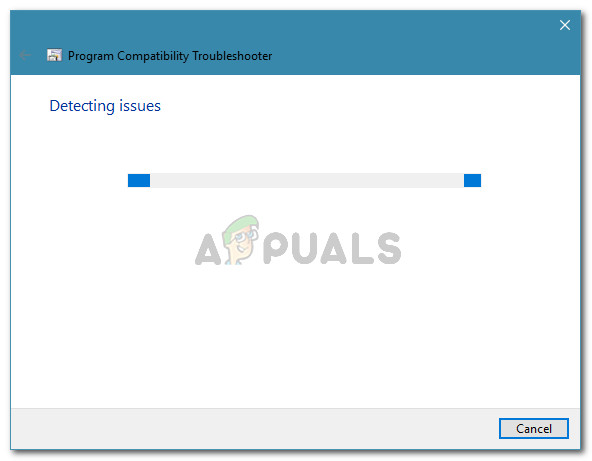
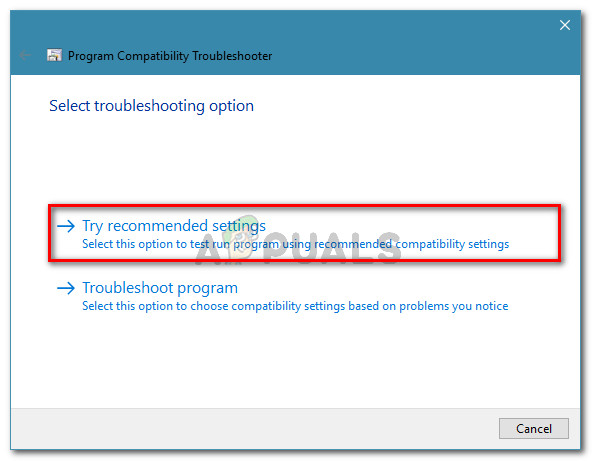




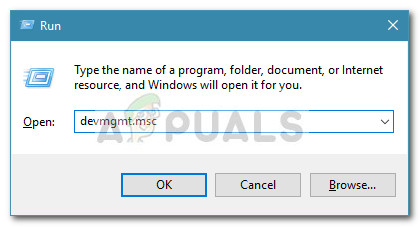
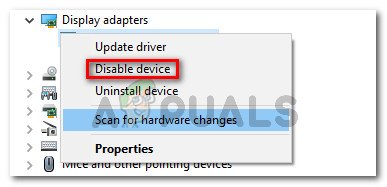





![[சரி] ரன்ஸ்கேப்பில் ‘வலைத்தளத்திலிருந்து விளையாட்டு உள்ளமைவை ஏற்றுவதில் பிழை’](https://jf-balio.pt/img/how-tos/12/error-loading-game-configuration-from-website-runescape.png)


















